github desktop是一款编程员都不会错过的公共代码管理仓库。编程老手都知道这款功能强大的公共代码管理仓库github desktop。该软件旨在帮助用户管理上传到存储库的文件。它提供了添加和克隆存储库,为您的工作创建分支,在分支之间切换,提交和查看项目更改,恢复提交以及查看分支历史记录的功能。用户可以设置github桌面来管理您的项目工作,向GitHub.com或GitHub Enterprise进行身份验证,使应用程序保持最新状态,并查看您的首选设置;您还可以将项目添加到GitHub Desktop,创建有意义的提交,并在有用的图形界面中跟踪项目历史,以帮助软件开发人员更好地进行代码管理和协作,需要它的用户可以快速下载!
软件特色:
现在,您可以选择将更改带到新分支,或在切换分支时将其存储在当前分支上
使用引导流程将您当前的分支重新定位到另一个分支
按所有者分组的存储库,顶部列出了最新的存储库
建议的下一步包括在分支释放后创建拉取请求的建议
支持JetBrains Webstorm作为外部编辑器
.resx语法高亮
Visual Basic语法突出显示
解决合并冲突时,允许用户解决手动冲突
在macOS上自动在暗模式和亮模式之间切换
Crystal和Julia语法突出显示
Lua和Fortran语法突出显示
分支菜单下的“放弃所有更改”操作
使用说明:
Github桌面的工作流程越来越简单
我们的目标是简化通用工作流程。初学者和经验丰富的开发人员在使用Git和GitHub方面非常有效。 Git可能令人生畏,我们希望GitHub Desktop可以更轻松,更轻松地与Git交互。 GitHub Desktop并不是Git功能的替代品,而是使您和您的团队更加高效的工具。

GitHub Desktop将GitHub扩展到您的本地环境
GitHub Desktop是由GitHub团队和一组杰出的社区贡献者构建和维护的,作为开源应用程序。它主要用于扩展GitHub的功能,而不是未知的Git客户端或复制github.com的功能集。尽管我们支持非常基本的功能,允许应用程序与其他托管提供商合作,但我们优先考虑允许端到端GitHub和GitHub Enterprise体验的工作,并利用我们可以与GitHub功能紧密集成这一事实。

GitHub Desktop为初学者和协作团队确定工作流程的优先级
我们希望为开发人员创建一种包容性且易于使用的方法,以将想法变为现实,并且我们相信GitHub Desktop对于减少在命令行上使用Git的威胁至关重要。所有经验水平的用户都将继续受益于GitHub Desktop的功能,但是当我们必须在高级Git用户的工作流程和初学者Git用户的工作流程之间进行选择时,我们将优先考虑初学者。此外,我们认为这是支持单人开发的基础,但是我们的独特价值来自GitHub的强大功能与本地工作便利性的结合,以便您可以轻松地与团队协作。这也意味着GitHub Desktop可能不支持您团队的独特工作流,文档最佳实践,或者不同于大多数开发人员。

GitHub Desktop被许多人使用,但我们的核心用户是软件开发人员
GitHub有数百万种可能的用例,我们相信几乎每个行业都应使用Git。我们支持它的多功能性,但是当我们必须选择优先考虑其工作流程时,我们将优先考虑软件开发人员的工作流程。
GitHub Desktop是您可以在完成任务时学习的工具
对于初学者来说,GitHub Desktop应该是一个有用的工具,但是它并不是一个清晰的教学工具。从根本上说,它可以帮助您更快更好地完成工作,从而更好地满足并鼓励最佳实践。
*我们将工作流程定义为用户实现特定目标的途径。一个示例是“合并”工作流,其目标是合并在不同位置完成的工作。
按状态组织项目
按状态将任务分类为列。您可以使用状态指示器标记列,例如“进行中”,“上一个下一个”或“一年后”。
将任务添加到列
有几种方法可以将您的团队的待办事项列表添加到该列中。在任务上写下笔记,或者搜索现有问题并提取请求,然后将其添加为卡片。

分享工作
每张卡都有唯一的URL,使您可以轻松地与团队共享和讨论各种任务。如果注释需要后续步骤,请在项目委员会中将其转换为问题。查看项目活动
活动视图可帮助您跟踪团队项目中发生的一切,并确切了解自上次查看以来发生了什么变化。

软件功能:
您可以使用GitHub Desktop客户端来管理已上传到存储库的文件。它要求您在计算机上安装.Net Framework,稳定的Internet连接和GitHub帐户。
可靠的远程存储库管理器
该应用程序允许您连接到GitHub帐户,以组织和管理存储在其上的代码文件。这样,您无需在浏览器上在线。此外,GitHub Desktop应用程序可帮助您在更新发生时同步文件,以便您访问最新的代码更改。
此外,您可以轻松地为项目创建新分支,以便其他人可以修改您的代码并增强其功能。
方便的代码文件同步器
GitHub桌面应用程序为您提供了一种方便的方法,可通过“克隆”将所有在线修改的代码保存到您的计算机中。此外,您可以从常规GitHub到GitHub Enterprise执行相同的操作,从而节省了大量时间来手动传输这些文件。
另外,您可以轻松地更改资源的默认外壳程序,以便使用适当的工具来编译和运行代码。您可以在Cmd,Git Bash,PowerShell或自定义项目之间切换,以帮助您正确编译项目。
轻巧但功能强大的文件同步器和存储库管理器
总而言之,您可以使用GitHub Desktop应用程序快速管理远程源代码存储库,或将任何更改的文件与现有文件进行同步。
权限
设置存储库,以向协作者提供他们所需的访问权限。您可以将访问权限扩展到多个团队,并选择哪些团队可以读取或写入您的文件。您具有权限的选项取决于您的计划。
保护的分支
受保护的分支可以帮助您维护代码的完整性。限制谁可以推送到分支,并禁用强制推送到特定分支。然后使用受保护的分支API扩展您的策略。
必要条件检查
创建所需的状态检查,以在分支上添加附加的错误预防层。使用状态API强制执行检查并禁用合并按钮,直到它们通过为止。
使用说明:
为GitHub桌面配置Git
如果尚未安装Git,则必须在使用GitHub Desktop之前对其进行配置。
GitHub Desktop使用您在本地Git配置中设置的电子邮件地址连接到GitHub或GitHub Enterprise帐户的提交。
提示:
如果您进行公开提交,则任何人都可以在您的Git配置中看到该电子邮件地址。 。
不支持在代理服务器后面运行GitHub Desktop。您可以将Git配置为使用基于服务器的代理设置,但这并不总是成功。有关更多信息,请参见Git文档中的git-config主题。
登录GitHub或GitHub Enterprise。
在任何页面的右上角,单击您的个人资料照片,然后单击“设置”。

左侧边栏中,单击电子邮件。

复制要在本地Git配置中使用的电子邮件地址。
返回GitHub桌面。
在窗口的左上角,选择“文件”菜单。

单击一个选项。

在“选项”窗口中,选择Git。

在名称字段中,输入要用于Git配置的名称。

在“电子邮件”字段中,粘贴从GitHub或GitHub Enterprise帐户设置复制的电子邮件地址。

将存储库从本地计算机添加到GitH
ub桌面
您可以将任何Git存储库添加到GitHub Desktop,即使它不是GitHub存储库。
示:您可以通过将文件夹拖到GitHub桌面窗口,将Git存储库从本地计算机添加到GitHub桌面。如果您同时将多个Git文件夹拖到GitHub桌面,则每个文件夹将被添加为单独的Git存储库。
在文件菜单上,单击添加本地仓库。

单击选择...,然后使用Windows资源管理器导航到要添加的本地资源库。

单击添加存储库。


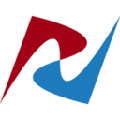




 联想数据备份服务 1.0.2免费最新版
联想数据备份服务 1.0.2免费最新版 小黑ghost一键备份还原 1.1绿色最新版
小黑ghost一键备份还原 1.1绿色最新版 一键系统还原精灵 8.21官方最新版
一键系统还原精灵 8.21官方最新版 windows备份助手独立版 5.1 绿色最新版
windows备份助手独立版 5.1 绿色最新版 轻松系统备份软件 1.2傻瓜最新版
轻松系统备份软件 1.2傻瓜最新版 傲梅轻松备份傻瓜版 3.5免安装版
傲梅轻松备份傻瓜版 3.5免安装版![都叫兽数据恢复软件[数据恢复软件] 2016.0530 免费版](http://pic.9upk.com/soft/softico/2016-4/2016426106559747.jpg) 都叫兽数据恢复软件[数据恢复软件] 2016.0530 免费版
都叫兽数据恢复软件[数据恢复软件] 2016.0530 免费版 程祥Ghost一键备份还原软件 1.7.5免安装简易版
程祥Ghost一键备份还原软件 1.7.5免安装简易版 护卫神云备份系统 1.4免安装版
护卫神云备份系统 1.4免安装版 SGI映像总裁
SGI映像总裁 魔方电脑大师 6.2 官方绿色版
魔方电脑大师 6.2 官方绿色版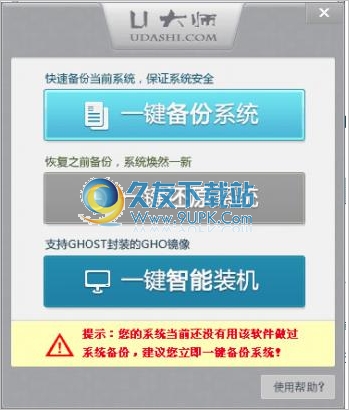 u大师一键还原工具电脑版 2.0.0.0最新版
u大师一键还原工具电脑版 2.0.0.0最新版 jsoup是一款Java的HTML解析器,它提供了一套非常省力的API,可以直接解析某个URL地址、HTML文本内容。jsoup还可以通过DOM、CSS以及类似于jQuery的操作方法来取出和操作数据。如果你需要使用Java解析html文档,那么jsoup将是你不二的选择!
jsoup是一款Java的HTML解析器,它提供了一套非常省力的API,可以直接解析某个URL地址、HTML文本内容。jsoup还可以通过DOM、CSS以及类似于jQuery的操作方法来取出和操作数据。如果你需要使用Java解析html文档,那么jsoup将是你不二的选择!
 org.apache.http.jar包是一款十分常用的jar包,如果没有org.apache.http.jar包,Apache与http的链接将会出现错误等现象,马上下载org.apache.http.jar包。
org.apache.http.jar包是一款十分常用的jar包,如果没有org.apache.http.jar包,Apache与http的链接将会出现错误等现象,马上下载org.apache.http.jar包。
 HtmlUnit是一个强大的无界面Java浏览器,是junit的扩展之一。它提供了丰富的API,在读取页面后,您可以有效的使用htmlunit分析页面上的内容,并调用页面、填写表单、点击链接,就像您在“正常”浏览器中所作的一样。它...
HtmlUnit是一个强大的无界面Java浏览器,是junit的扩展之一。它提供了丰富的API,在读取页面后,您可以有效的使用htmlunit分析页面上的内容,并调用页面、填写表单、点击链接,就像您在“正常”浏览器中所作的一样。它...  mybatis.jar包是专门为Windows系统提供的jar包,它的前身是apache的一个开源项目iBatis,是个数据持久层(ORM)框架,有需要的朋友可以在本站下载使用!
软件介绍:
MyBatis 的前身就是 iBatis 。是一个数据持...
mybatis.jar包是专门为Windows系统提供的jar包,它的前身是apache的一个开源项目iBatis,是个数据持久层(ORM)框架,有需要的朋友可以在本站下载使用!
软件介绍:
MyBatis 的前身就是 iBatis 。是一个数据持...  HttpComponents-Client-4.2.5-Bin是一个可以支持httpclient的项目,可以提供高效的功能丰富的支持HTTP协议的编程工具包。
使用说明:
HttpComponents HttpClient 4.2.5 GA 发布,该版本修复了 4.2.4 的一个...
HttpComponents-Client-4.2.5-Bin是一个可以支持httpclient的项目,可以提供高效的功能丰富的支持HTTP协议的编程工具包。
使用说明:
HttpComponents HttpClient 4.2.5 GA 发布,该版本修复了 4.2.4 的一个...  QQ2017
QQ2017 微信电脑版
微信电脑版 阿里旺旺
阿里旺旺 搜狗拼音
搜狗拼音 百度拼音
百度拼音 极品五笔
极品五笔 百度杀毒
百度杀毒 360杀毒
360杀毒 360安全卫士
360安全卫士 谷歌浏览器
谷歌浏览器 360浏览器
360浏览器 搜狗浏览器
搜狗浏览器 迅雷9
迅雷9 IDM下载器
IDM下载器 维棠flv
维棠flv 微软运行库
微软运行库 Winrar压缩
Winrar压缩 驱动精灵
驱动精灵